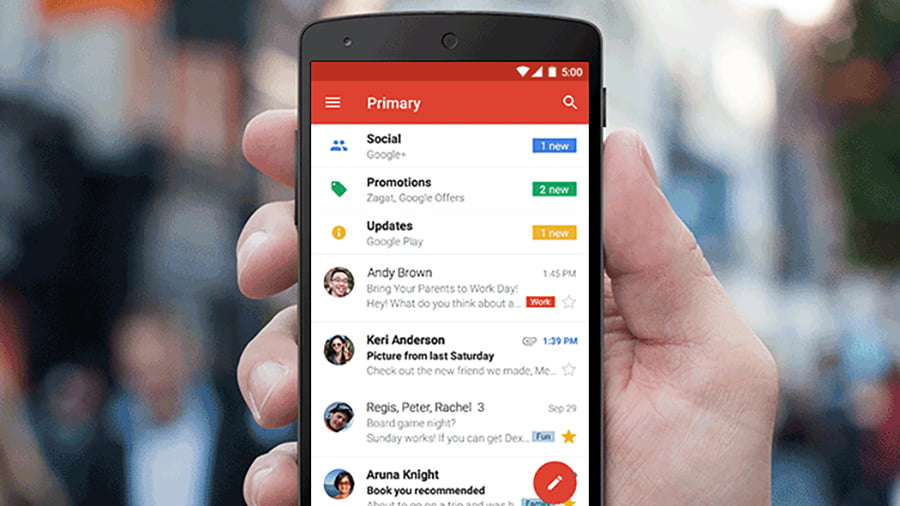Se non sai come aggiungere GIF a un’e-mail su Gmail, ti aiuteremo in questa guida. Le GIF sono senza dubbio uno dei contenuti multimediali più apprezzati da anni e da quando sono state implementate nelle app di messaggistica, il loro utilizzo è in aumento. E se ti dicessimo che è possibile utilizzare GIF anche nel servizio di posta elettronica di Google?
Come aggiungere GIF a un’e-mail su Gmail?
È possibile inviare GIF scaricandole direttamente su un computer. Una volta che abbiamo la GIF salvata nella memoria interna del nostro PC possiamo andare su Gmail per inviarla:
- Apri Gmail.
- Quindi fare clic su Componi.
- Come al solito, scriviamo l’indirizzo email a cui vogliamo inviare l’email, nonché l’oggetto del messaggio.
- Quindi è il momento di scrivere il messaggio che vogliamo inviare alla persona prima che appaia la GIF.
- Ora dobbiamo trascinare il file GIF nell’editor.
- Adesso clicchiamo su Invia.
Questo è il modo più semplice, ma ci sono altre opzioni che puoi usare.

Possiamo anche scegliere di inviarlo come allegato se non vuoi che appaia nel corpo del messaggio, ma questo è semplicemente l’invio di un file, non c’è niente di speciale nell’invio di un file GIF. In ogni caso, ecco come lo fai:
- Apri Gmail.
- Fare clic su Componi e immettere l’indirizzo e-mail e l’oggetto dell’e-mail.
- Dopodiché dobbiamo cliccare sull’icona che compare in basso a forma di graffetta.
- Quindi cerchiamo il file GIF che vogliamo condividere e vedremo che è allegato come un normale file.
- Ora tutto ciò che devi fare è fare clic su Invia e il gioco è fatto.
Come aggiungere GIF a un’e-mail su Gmail utilizzando GIPHY?
Giphy è uno dei più importanti siti web GIF. Bene, abbiamo un’estensione per Chrome che ci permetterà di avere un componente aggiuntivo nel nostro sistema Gmail che sarà molto utile quando si tratta di inviare qualsiasi tipo di GIF.
Per installarlo dobbiamo solo fare quanto segue:
- Andiamo al GIPHY per Gmail pagina di estensione.
- Ora non ci resta che fare clic su Aggiungi a Chrome.
Quindi dovremmo seguire questi passaggi:
- Apri Gmail.
- Fare clic su Componi per creare una nuova email, dove scriveremo anche l’email e l’oggetto.
- Quindi possiamo scrivere quello che vogliamo.

- Quando è il momento di inserire la GIF, fai clic sulla nuova icona che è uscita proprio accanto a Invia.
- Vedremo che avremo un’area in cui avremo a disposizione diverse GIF.
- Puoi scegliere qualsiasi GIF e inviarla.
Come aggiungere GIF a un’e-mail su Gmail utilizzando Gfycat?
Un’altra buona soluzione è Gfycat e per installare questo strumento dobbiamo fare quanto segue:
- Dobbiamo fare clic sull’icona + nella barra laterale di Gmail (dove abbiamo Calendar o Contatti) e nella schermata che ci viene mostrata con il G Suite Marketplace, cercare l’addon di Gfycat.
- Quindi, facciamo clic su di esso per poter fare clic sul pulsante di installazione.
- Quindi, ci chiederà l’account Google su cui vogliamo installarlo e dovremo accettare i permessi richiesti.
- Da quel momento in poi, vedremo come quando apriremo un qualsiasi messaggio di posta elettronica dalla nostra casella di posta Gmail, l’icona Gfycat apparirà nella barra laterale a destra. Cliccandoci sopra si aprirà il plugin e potremo cercare le GIF che vogliamo aggiungere a qualsiasi tipo di messaggio.